Du kanske tror att färgen är lite av YouTube-videor. Eller så kanske du har fel vision, som din egentligen är, och tror att varje video ser oskarp ut, som om skärmen är belagd med Vaseline. VLC är här för att hjälpa.
Det finns otaliga guider som förklarar hur du kan ändra din video för att förbättra dess utseende, men allt detta kräver i slutändan komprimering eller omkodning av dina filer. Detta är en procedur som kan ta var som helst från fem minuter till fem timmar, beroende på ditt innehåll och din dators kapacitet. Varför spendera så mycket tid, energi, PC-resurser och el om allt du vill är att titta på en video, men förbättras med bättre kontrast och kanske tydligare detaljer?
Läs vidare för att se hur du kan använda VLC-effekter och filter i realtid, när videon spelas, för det ändamålet.
Effekter och filter
Även om det kan användas som redigeringsverktyg, är VLC först och främst en mediaspelare. Således fungerar effekterna och filtren främst i realtid.
Detta betyder att du inte behöver förbehandla videon utan kan aktivera och ändra den när du spelar på skärmen för att anpassa den till din smak.
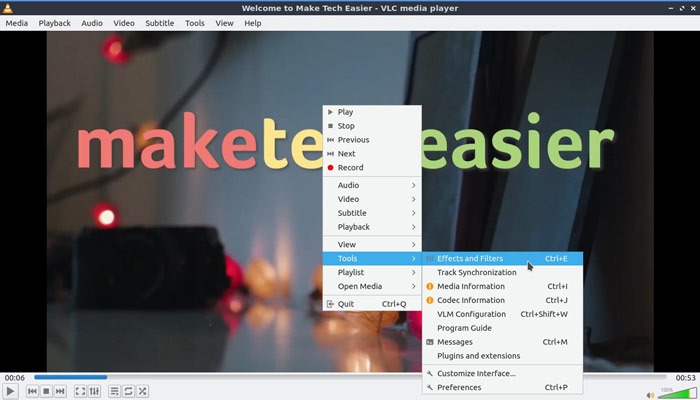
För att få tillgång till effekter och filter genom att spela upp videon (eller pausad) högerklickar du och väljer “Verktyg -> Effekter och filter” eller tryck på Ctrl + E på tangentbordet.
Nyans och mättnad
Vissa videor kan se bleka ut, andra gillar färgstänk. I båda fallen är skjutreglagen Hue och Saturation dina vänner. Du kan hitta det, eftersom alla alternativ vi kommer att kontrollera här finns i panelen “Videoeffekter -> Viktiga”.

När du har aktiverat “bildjustering” kan du växla olika färger med skjutreglaget Hue. Detta behövs sällan jämfört med glidreglaget Saturation som reglerar färgrikedomen i videoströmmen. Helt till vänster, och din video blir svart och vit, medan den på motsatt sida gör att videon ser ut som en gammal VHS-kassett.
Ljusstyrka, kontrast och gamma
Kan du se några grå kvarter dansa i det jetsvarta området i videon, eller ser ljus och blanka vita ytor ut som tråkiga grå? Du har problem med ljusstyrka och kontrast.

Justera de två skjutreglagen tills allt ser rätt ut. En snabb “fuska” är att minska Ljusstyrka till den mörkaste punkten i den mörka ramen så svart som din skärm kan bli, och sedan öka Kontrasten så att de ljusaste delarna (som ljusa eller blanka metallytor) ser motsatta ut, lika ljust som din skärm.
Om din vita och svarta ser OK ut men på något sätt känns varje ram bleknad eller omvänt uttalas varje form som en tecknad film, vilket ändrar Gamma-värdet.
Vässa och kornfilm
För personer med perfekt syn ser resultaten av följande tweaks fruktansvärda ut. Men om varje video ser för oskarp ut för dig kan du aktivera Sharpen-effekten och öka Sigma-värdet att du känner att du bär nya glasögon och ökar detaljerna bättre.
Överdriv inte det, annars kommer din video att bli en sen Picasso. Håll dig till vänster om det första skylt.

Kornfilm emulerar det irriterande ljudet som ses i en analog videosignal. Anledningen till att du vill aktivera det beror på att pixlarna som läggs till i det plattare området i en ram och hjälper våra ögon som är vana vid att upptäcka rörelser känner sig mer detaljerade.
Det här kan vara en illusion, men prova det på en låg inställning, och du kan hitta en överraskande uppgradering.
Fall till fall
Den enkla finjusteringen hjälper dig att uppdatera varje video du tittar på VLC – eller åtminstone anpassa sitt utseende till din smak. Alla är annorlunda, så det som ser för färgstark ut för en person kan känna sig som grått för en annan.
Detta är inte bara en fråga om personlig preferens, eftersom varje video är ett annat fall. Som ett extremt exempel kräver färganimefilmer vanligtvis en annan uppsättning tweaks jämfört med den gamla Hitchcock-thrilleren.
Det är olyckligt att VLC, åtminstone så vitt vi inte, erbjuder möjligheten att göra profiljusteringar och alla ändringar du gör kommer att gälla antingen på aktiva videor (om du klickar på “Stäng” efter tweaking) eller på alla VLC-spelare som spelas från och med nu (om du Välj “Spara” dem).
var den här artikeln hjälpsam? Ja Nej
